小编在这段时间遇到好多广大网友的咨询 , 今天免费分享一下关于电脑系统和电脑操作教程的知识大全 , 这篇文字是关于怎么从丢失的分区中恢复文件?分区删除了怎么恢复文件?新系统了解的东西的文字 , 欢迎大金仔细阅读 , 如果不懂请多多关注我们网址陆续更新更多更全面的电脑教程 。
当我们对分区执行了删除操作后 , 该如何恢复被删分区中的文件信息呢?想必很多朋友朋友都不是很清楚 , 下面小编就为大家详细介绍一下分区删除了怎么恢复文件方法 , 来看看吧!

文章插图
方法/步骤
方法一:利用易我数据恢复工具恢复文件 。
首先 , 我们需要从网上下载一款免费的数据类恢复软件 , 在此推荐大家使用易我数据恢复 工具来恢复已丢失或删除分区中的文件 。 该软件完全免费 , 大家可以放心使用 。 软件名称: 易我数据恢复向导工具 V9.0 中文官方安装免费版 软件大小: 11.6MB 更新时间: 2016-04-02
【怎么从丢失的分区中恢复文件?分区删除了怎么恢复文件?新系统了解的东西】2、安装并运行易我数据恢复向导工具 , 从打开的程序主界面中 , 勾选要恢复的文件类型 , 点击下一步按钮 。
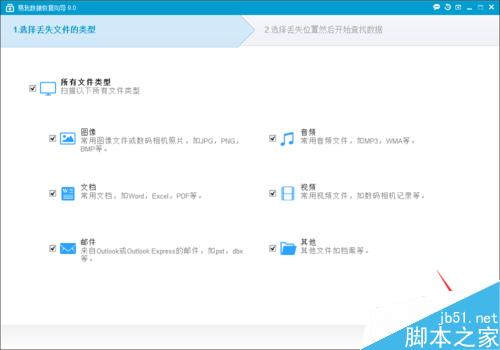
文章插图
3、接下来从丢失的磁盘列表中 , 选中已丢失或删除的分区 , 点击扫描按钮 , 如图所示:
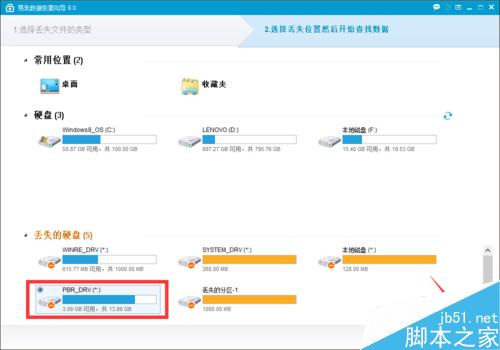
文章插图
4、接下来易我数据恢复工具将对丢失的分区进行深度扫描 , 此扫描过程需要花费一定的时间 , 如图所示:
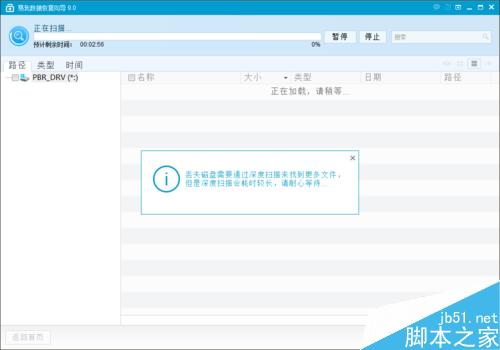
文章插图
5、待整个扫描操作完成后 , 将显示已找到的文件数量 , 同时易我数据恢复工具将智能创建目录 。
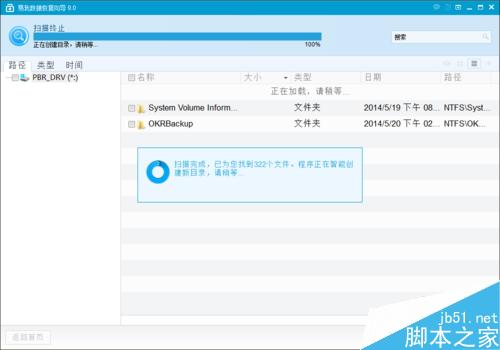
文章插图
6、从扫描结果列表中 , 勾选想要进行恢复的文件或文件夹 , 点击恢复按钮 , 并从弹出的窗口中选择恢复文件的目录 , 如图所示:
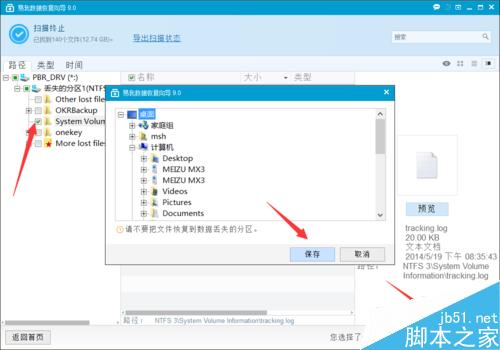
文章插图
7、待对应的文件成功恢复之后 , 将弹出如图所示的恢复成功的提示 , 同时显示文件恢复的目录位置 , 并打开已恢复文件的目录进行查看 。
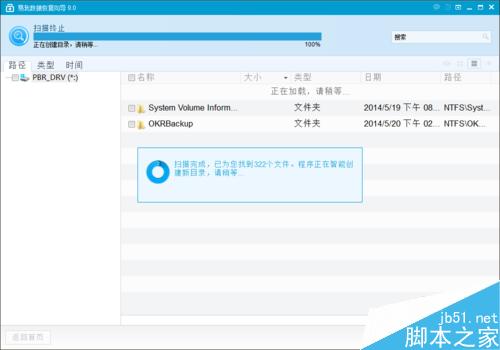
文章插图
方法二:利用数据恢复软件回复已丢失分区或已清空回收站后的文件 。 在其程序主界面中 , 选择硬盘分区丢失/损坏按钮进入 。
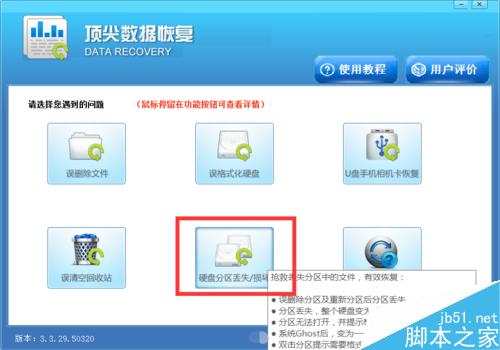
文章插图
接下来程序将在指定磁盘中搜索已丢失或损坏的分区并列出 , 如图所示 , 选择想要恢复的分区 , 点击扫描按钮即可搜索并恢复已删除分区或已丢失分区中的文件 。
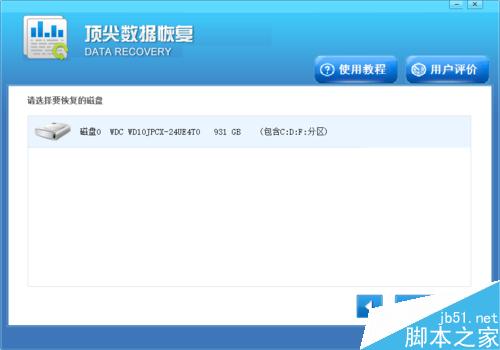
文章插图
方法三:利用360数据恢复工具来恢复硬盘已删除文件 。 直接在360安全卫士更多功能列表中找到360数据恢复工具进入 。
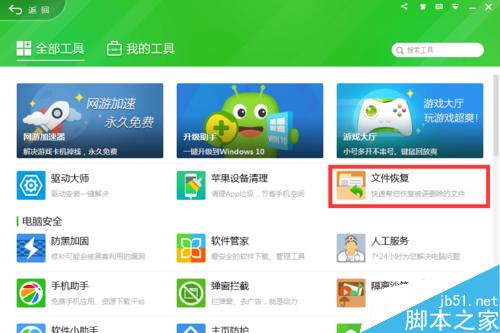
文章插图
接下来只需要按提示操作即可相应磁盘中已删除文件的恢复操作 。
在此需要注意一点 , 就是将恢复文件存放到当前正在执行恢复操作的其它磁盘分区中 。
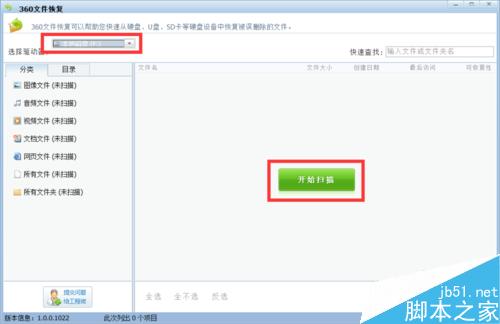
文章插图
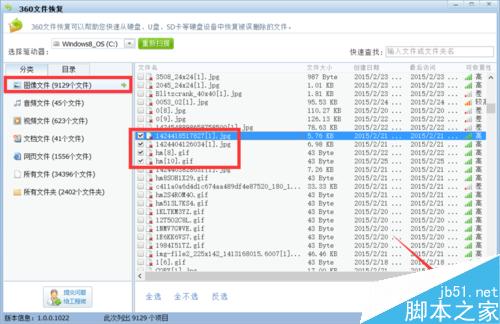
文章插图

文章插图
以上就是分区删除了怎么恢复文件三种方法介绍 , 操作很简单的 , 大家学会了吗?希望能对大家有所帮助!
推荐阅读
- 电脑开机蓝屏显示athw.sys address怎么办?电脑办公必备
- 电脑找不到录音设备怎么办 电脑无法找到录音设备的解决方法2020发布推荐
- 电脑截图怎么截取圆形的图片?电脑办公必备
- 电脑老是重启怎么回事?电脑重启的原因及解决方法[新发布]
- 鼠标左右键怎么互换呢?左右键互换设置方法[图文]
- 炫舞节日礼物在线怎么收不到 为什么要以节日线上送小礼品
- 商务礼品酒厂家 国窖礼品酒怎么样
- 过节给员工发的礼品 员工过节礼品怎么扣税
- 女友不收礼物让收的方法 怎么让女孩子把礼物收下
- 和妹子聊天怎么切入暧昧话题?这几个方法轻松帮你实现!










